Konečný průvodce nahráváním hlasové schránky na iPhone a Android
S rostoucím používáním chytrých telefonů se zanechání hlasových zpráv stalo běžným komunikačním prostředkem pro osobní i profesionální účely. Hlasová schránka zůstává základním nástrojem komunikace. Bez ohledu na to, jaké zařízení používáte, včetně iPhonu, telefonu Android, počítače atd., znalost toho, jak efektivně nahrávat hlasovou schránku, může znamenat významný rozdíl. Tato příručka vás provede nahráváním hlasových zpráv na různých zařízeních, poskytne vám podrobné průvodce a užitečné tipy, které vám pomohou záznam hlasové schránky snadný.
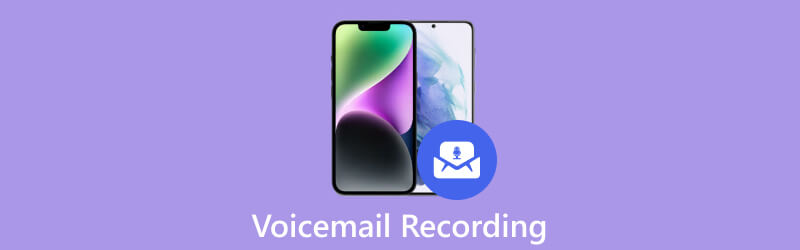
- SEZNAM PRŮVODCE
- Část 1. Nahrajte hlasovou zprávu na iPhone
- Část 2. Nahrajte hlasovou zprávu na Android
- Část 3. Profesionální software pro záznam hlasové pošty
- Část 4. Nejčastější dotazy k nahrávání hlasové pošty
Část 1. Jak nahrát hlasovou zprávu na vašem iPhone
Tato část obsahuje podrobného průvodce nahráváním hlasové schránky na iPhone, včetně přístupu k funkci hlasové schránky, nahrávání hlasové zprávy a její dokonalé úpravy. Podrobné pokyny a užitečné tipy vám umožní zanechat dobře zpracovanou hlasovou schránku.
Chcete-li na svůj iPhone nahrát hlasovou zprávu, vyhledejte a klepněte na Telefon aplikace z domovské obrazovky. Jakmile otevřete aplikaci Telefon, vyberte Hlasová schránka v pravé dolní části obrazovky. Tím se dostanete do rozhraní hlasové schránky.
Pokud používáte hlasovou schránku poprvé, musíte ji před nahráváním zprávy nastavit. Jednoduše postupujte podle pokynů od provozovatele sítě a nastavte svou hlasovou schránku. Obvykle to zahrnuje vytvoření přístupového kódu a přizpůsobení vašeho pozdravu.
Chcete-li na svém iPhonu nahrát hlasovou zprávu, klepněte na Pozdrav tlačítko v levém horním rohu obrazovky hlasové schránky. Zde najdete dvě možnosti, Výchozí a Zvyk. Možnost Výchozí používá obecnou automatickou zprávu, zatímco možnost Vlastní umožňuje vytvořit personalizovaný pozdrav hlasové pošty.
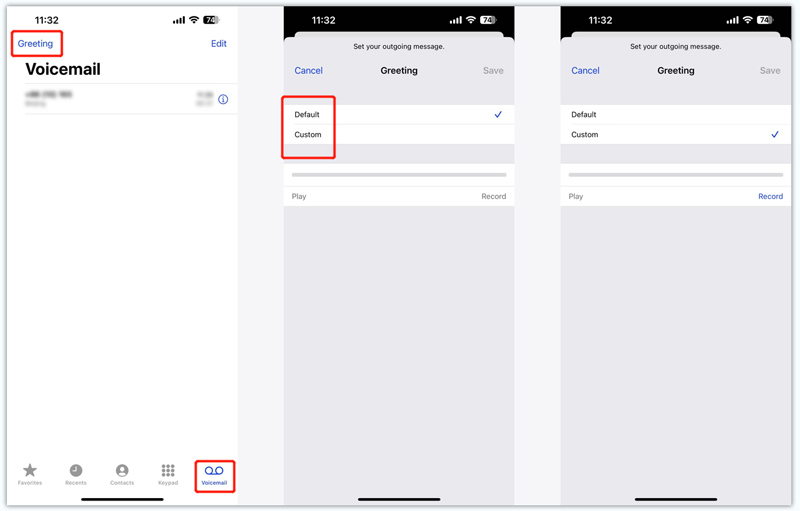
Chcete-li nahrát pozdrav do hlasové schránky, vyberte možnost Vlastní. Klepněte Záznam začněte zaznamenávat vaši zprávu. Mluvte jasně a stručně a ujistěte se, že je hlasová zpráva slyšitelná. Po dokončení nahrávání hlasové schránky klepněte na Stop knoflík.
Před uložením si prohlédněte pozdrav hlasové schránky. Pokud jste se záznamem spokojeni, klepněte na Uložit tlačítko pro nastavení vašeho osobního pozdravu jako výchozí hlasové zprávy. Vraťte se na obrazovku hlasové schránky a zkontrolujte nastavení. Ujistěte se, že je vaše hlasová schránka povolena a váš vlastní pozdrav je vybrán jako aktivní zpráva.
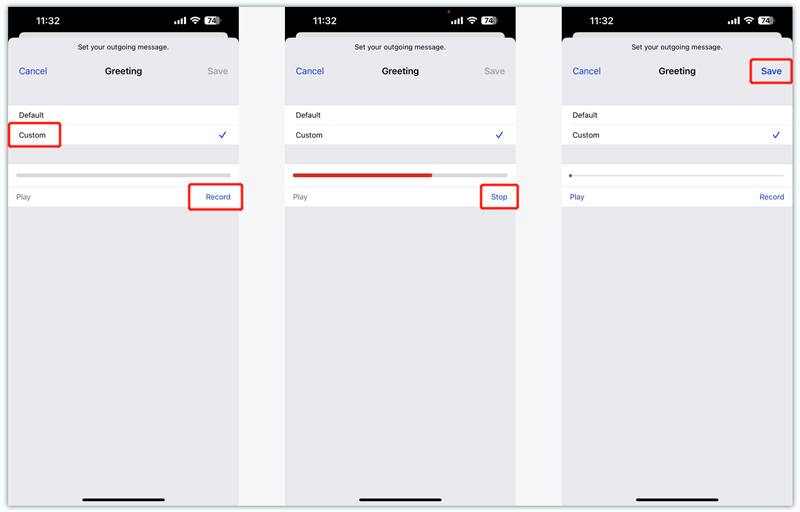
Chcete-li otestovat svou hlasovou schránku, požádejte přítele nebo člena rodiny, aby zavolal na váš iPhone a nechal hlasovou zprávu. Po ukončení hovoru byste měli obdržet upozornění, že máte novou hlasovou zprávu. Otevřete obrazovku hlasové schránky a nahraná zpráva by měla být k dispozici pro přehrávání.
Část 2. Jak nahrát hlasovou zprávu na Androidu
Pokud používáte telefon Android a chcete se naučit, jak efektivně nahrávat hlasovou schránku, tato část je pro vás. Můžete získat podrobné pokyny, jak zaznamenat hlasovou schránku v systému Android.
Otevři Telefon aplikaci na vašem Androidu a přejděte na kartu Hlasová schránka. V závislosti na vašem zařízení Android může být karta ve spodní části obrazovky nebo jako samostatná možnost v nabídce aplikace.
Nastavte si hlasovou schránku podle pokynů na obrazovce. Obvykle to zahrnuje vytvoření pozdravu hlasové schránky a nastavení hesla nebo PIN pro vaše zprávy.
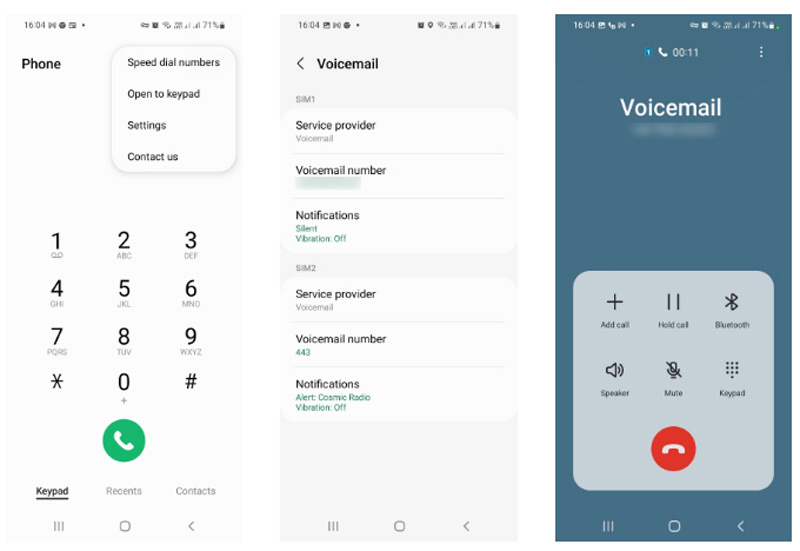
Vraťte se k Hlasová schránka v aplikaci Telefon. Hledejte Záznam nebo Nový možnost na kartě a klepněte na ni. Vyzve váš telefon Android ke spuštění nahrávání. Začněte mluvit jasně a stručně do mikrofonu telefonu. Sdílejte požadovanou zprávu nebo informaci, kterou chcete sdělit v hlasové schránce. Ujistěte se, že dodržujete všechna časová omezení stanovená vaším poskytovatelem služeb.
Poslouchejte svou hlasovou zprávu a ujistěte se, že splňuje vaše očekávání. V případě potřeby můžete záznam několikrát opakovat, dokud nebudete s výsledkem spokojeni. Poté klepněte na Uložit k dokončení a uložení hlasové schránky.
Část 3. Profesionální software pro záznam hlasové pošty
Můžete najít mnoho aplikací třetích stran speciálně navržených pro nahrávání hlasových zpráv. Tyto aplikace často obsahují další funkce, jako je přepis a pokročilé možnosti přizpůsobení. Zde důrazně doporučujeme všechny funkce ArkThinker Screen Recorder zachytit hlasovou zprávu a poté ji přenést do telefonu iPhone nebo Android. Může nahrávat váš hlas z mikrofonu počítače nebo externího reproduktoru. Navíc vám umožňuje zachytit systémový zvuk ve vysoké kvalitě.
Stáhněte a otevřete tento záznamník hlasové schránky. Použijte Záznamník zvuku nástroj pro zachycení vašeho pozdravu hlasové schránky.

Zapnout Mikrofon a zakázat Systémový zvuk. Zdroj zvuku si můžete vybrat podle svých konkrétních potřeb.

Klikněte na REC tlačítko pro spuštění nahrávání hlasové schránky. Po dokončení nahrávání si můžete poslechnout svou hlasovou zprávu a upravit ji.

Část 4. Nejčastější dotazy k nahrávání hlasové pošty
Jak odstranit hlasovou schránku při nahrávání?
Při nahrávání hlasové zprávy na iPhone nebo telefonu Android můžete nahrávání zastavit a snadno jej odstranit. Záznam hlasové schránky můžete přímo restartovat, dokud s ním nebudete spokojeni.
Proč nemohu nahrát pozdrav hlasové schránky na svůj iPhone?
Chcete-li na svém iPhone nahrát pozdrav hlasové schránky, nejprve si nastavte hlasovou schránku. Můžete otevřít aplikaci Telefon, klepnout na Hlasová schránka v pravém dolním rohu, potom klepnout na tlačítko Nastavit a pokračovat. Pokud stále nemůžete nahrát hlasovou zprávu, kontaktujte podporu Apple nebo vytočte *86 a získejte další pomoc.
Jak mohu změnit hlasovou schránku v telefonu Samsung?
Otevřete aplikaci Telefon a zavolejte do hlasové schránky podržením tlačítka 1. Když posloucháte pozdravy nebo osobní zprávy, vyberte je klepnutím na příslušné číselné tlačítko. Nyní máte možnost nahrát nový pozdrav hlasové schránky.
Závěr
Jakmile budete znát správné kroky, nahrávání hlasové schránky na telefonu iPhone nebo Android je jednoduchý úkol. Můžete postupovat podle výše uvedených metod a vytvořit jasné, profesionální hlasové zprávy, které efektivně sdělují vaši zprávu.
Co si myslíte o tomto příspěvku? Kliknutím ohodnotíte tento příspěvek.
Vynikající
Hodnocení: 4.9 / 5 (na základě 312 hlasy)
Najděte další řešení
Nejlepší MP3 rekordér pro záznam zvuku počítače a mikrofonu Bezkonkurenční proces o tom, jak nahrávat zvuk na zařízeních Android Nástroje pro záznam mikrofonu: Nahrajte svůj hlas z mikrofonu Top 14 softwaru a hardwaru pro nahrávání zvuku, které byste si neměli nechat ujít Jak nahrát živou konverzaci nebo telefonní hovor na iPhone Jak nahrávat telefonní hovor na Androidu [Záznam hovorů pro Android]Relativní články
- Záznam zvuku
- Recenze iShowU Audio Capture a další informace, které byste měli vědět
- Co je TikTok Voiceover a jak udělat Voiceover na TikTok
- Akční způsoby nahrávání hovorů WhatsApp na iPhone / Android a PC
- Top 8 Voiceover nástrojů, které byste si neměli nechat ujít na desktopu a mobilu
- Praktické způsoby nahrávání rozhlasového vysílání na počítači a mobilu
- Konkrétní návod k provádění Voiceoveru na PC a Mac jako profesionálové
- Jak nahrávat zvuk a hlas na iPhone 3 snadnými způsoby
- Jak nahrávat zvuk na počítačích Mac, Windows 11/10/8/7 a online
- Voiceover na iPhone: Tipy a gesta, které vám pomohou zvládnout to
- Recenze Amazon Voice Recorder: Cena, funkce a nejlepší alternativa



